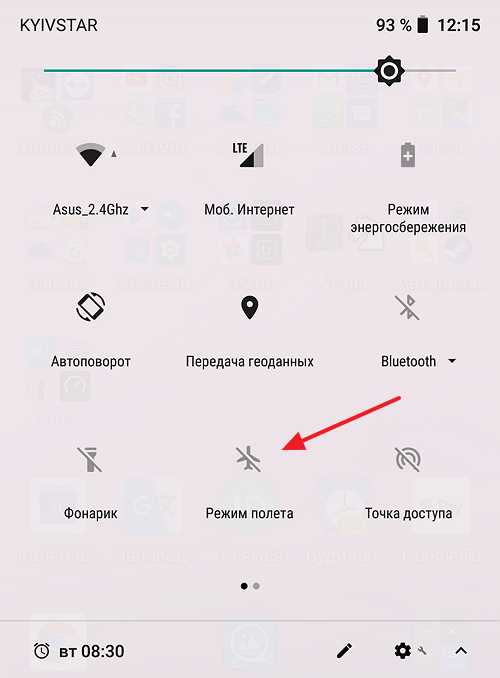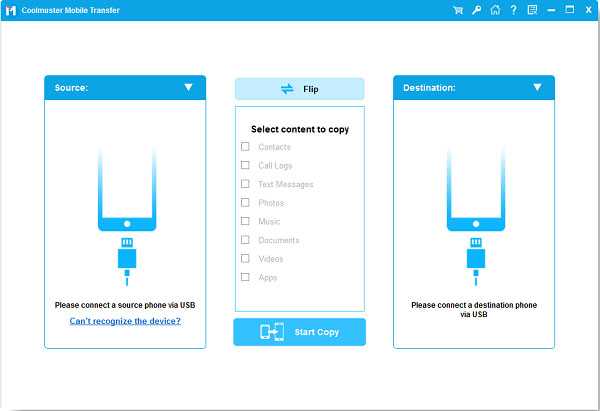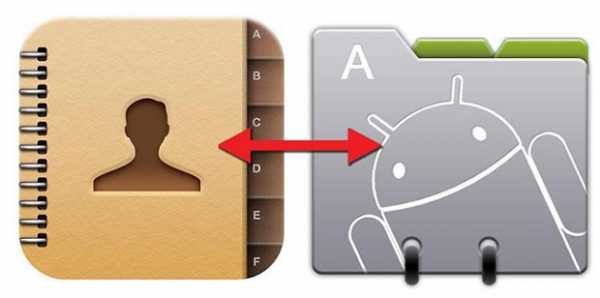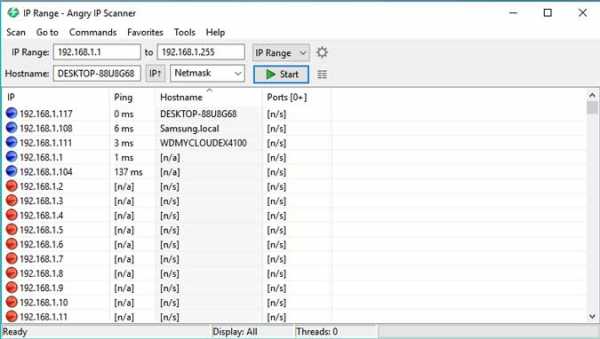Как убрать пароль на самсунг галакси j1
снятие блокировки на старом или новом телефоне Samsung
Как убрать пароль с телефона Самсунг? Простая, казалось бы, задача, порой не исполнима из-за сбоев в работе смартфона. В статье приведены работающие способы, как избавиться от ставшего ненужным сервиса.

Основные причины удаления пароля с телефона Самсунг
Причин, чтобы узнать, как убрать пароль на старом Самсунге, может быть несколько:
- вы постоянно забываете пин;
- вы отдали смартфон родственникам, которым сложно вводить ключ;
- вам отдали смартфон или вы купили его с рук;
- ключ был установлен случайно и абсолютно не нужен;
- экран смартфона поврежден, из-за чего тачскрин плохо реагирует на прикосновения.
Еще одна причина – наличие устаревшего смартфона, который уже выработал достаточный срок, а тачскрин реагирует со сбоями. Введение пароля в подобной ситуации становится истинным мучением.
Как отключить пароль на Самсунге
Алгоритм отмены функции, обеспечивающей безопасность и конфиденциальность, достаточно прост:
- Заходим в настройки смартфона на Android и ищем в меню пункт “Мое устройство”.
- Входим в раздел и ищем “Экран блокировки”.
- Тапаем на вкладку и оцениваем, какие методы защиты используются смартфоном. Чтобы телефон больше не просил вводить графический/цифровой ключ, выбираем “Нет”.
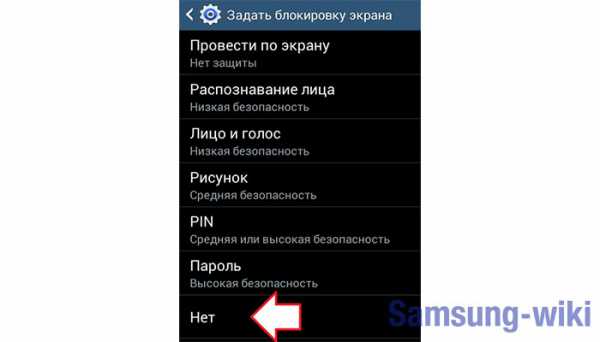
Не всегда стандартный способ работает: в ряде случаев блок экрана не отменяется, и тогда приходится искать причину: включенную защищенную сеть, запущенное шифрование памяти, использование прав администратора и прочие технические нюансы мешают отключению сервиса.
Удаление VPN
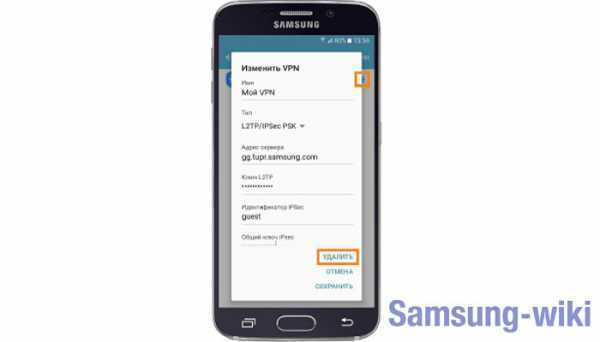
Включенный VPN – основной “виновник” невозможности разблокировки. Виртуальная сеть обеспечивает защищенный доступ в сеть, а при ее активировании передаваемые данные эффективно прячутся от посторонних и мошенников. Но у использования VPN есть и обратная сторона: функция требует всесторонней защищенности устройства, поэтому перед запуском виртуальной сети система потребует от пользователя установки ключа для снятия защиты.
Установленный защитный ключ при работе VPN стандартными методами не отключается. Чтобы убрать пин, нужно удалить виртуальную сеть по следующему алгоритму:
- Заходим в меню смартфона.
- Выбираем раздел “Подключения”.
- Тапаем по вкладке “Другие настройки”.
- Выбираем строчку “VPN”.
Открываем свойства используемой на смартфоне виртуальной сети, тапнув по значку “шестеренки” и выбираем “Удалить”. После манипуляции перезагружаем телефон и удаляем блок вышеприведенным стандартным способом.
Удаление сертификатов
Еще один “виновник” невозможности разблокировать стандартным способом через меню настроек – установленные некогда приложения, которые и потребовали во имя безопасности поставить цифровой или графический пароль на используемый смартфон. Одно из приложений, которое вы в свое время загружали с плеймаркета, содержит особые сертификаты безопасности, и пока они действуют на смартфоне, убрать ключ не выйдет.
Выход один – удалить пресловутые сертификаты безопасности, действуя согласно пошаговой инструкции:
- Открываем “Безопасность”.
- Ищем “Другие параметры”.
- Жмем “Удалить учетные данные”.
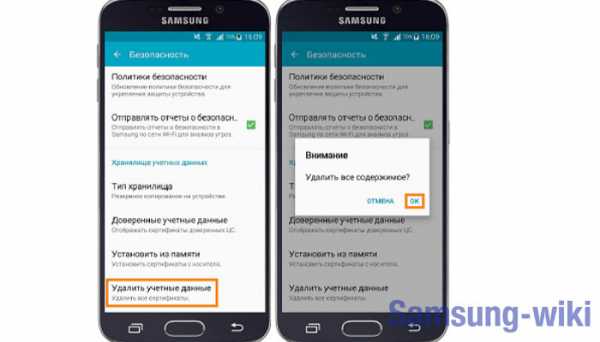
Система попросит подтвердить удаление, после чего останется дождаться завершения очистки, перезагрузить и попробовать убрать пин стандартным образом через меню.
Не всегда виноватыми оказываются сторонние сертификаты безопасности: если строчка “Удалить учетные данные” будет при открытии раздела не активной, значит, на Андроиде нет программ, делающих невозможной разблокировку.
Отключение прав администратора
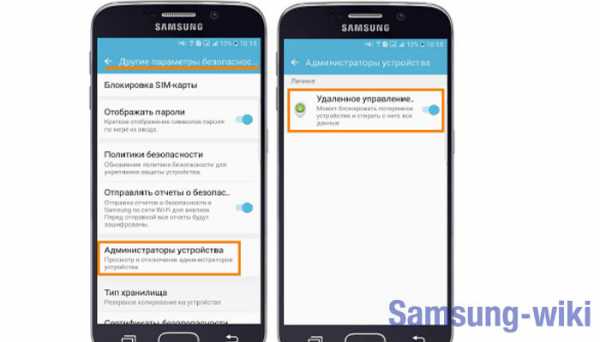
Ряд приложений для стабильной работы требуют прав администратора, но предоставление им данного функционала порой приводит к ошибкам при попытках убрать блок экрана смартфона. Исправить проблему легко, следуя инструкции:
- Заходим в настройки Самсунга и ищем “Экран блокировки”.
- Здесь останавливаемся на “Других параметрах”, затем тапаем на “Администраторы устройств”.
- Список содержит все “привилегированные” программы. Возле каждой сдвигаем ползунки, чтобы отключить им права администратора.
В стандартных случаях все ползунки двигаются, если же один из них не активен – на устройстве Samsung сидит вирус. Удалите его, воспользовавшись мобильным антивирусом, а после проделайте манипуляцию по отключению прав администратора заново. Программу-виновник, конечно же, надо будет также убрать с телефона, основательно подчистив ее следы на устройстве.
Расшифровка устройства или карты памяти
Почти всегда виновником невозможности снять блокировку с экрана становятся манипуляции в сфере безопасности. Так, причиной проблемы могут выступать встроенные алгоритмы шифрования. Стремясь защитить выставленные настройки и личные данные от взлома, вы вынуждены поставить на гаджет пароль, но для последующего отключения PIN следует сначала отказаться от шифрования:
- Открываем меню и переходим в “Опции”.
- Выбираем “Безопасность”.
- Ищем раздел “Шифрование и тапаем на него.
- Выбираем “Расшифровать.
- Переходим через строчку “Зашифровать внешнюю память” и кликаем “Отключить”.
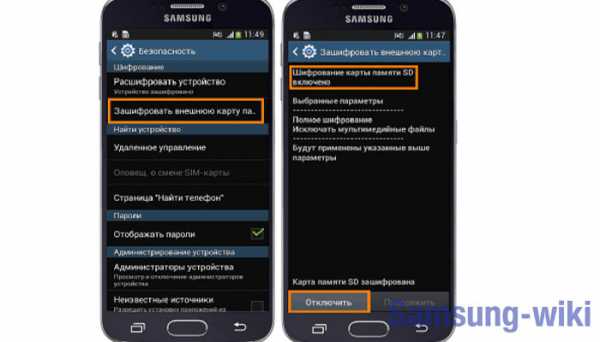
Для успешного завершения вносимых изменений открываем “Экран блокировки” и тапаем “Нет”. После отключения шифрования ключ будет снят.
Сброс данных
Если вышеприведенные способы не помогли, то как снять блокировку с телефона, если забыл графический пароль или он уже не нужен? В ситуации поможет только сброс Самсунга до заводских настроек, поскольку все указывает на серьезный системный сбой.
Чтобы сбросить устройство, нужно подготовиться. Тотальная перезагрузка телефона приведет к полному уничтожению всех настроек, программ и приложений, которые были установлены на Самсунг. Сохраните все пароли в Гугле через раздел “Архивация и сброс” меню настроек, сделайте резервное копирование ПО и мессенджеров, чтобы не потерять важные данные или доступ к онлайн-банкингу и аккаунтам. Особое внимание уделите медиафайлам – перенесите на ПК видео, фото и аудио, хранящиеся в памяти Самсунга. После завершения подготовительных мероприятий приступайте к сбросу:
- Открываем настройки.
- Переходим в раздел “Учетные записи”.
- Внизу тапаем раздел “Архивация и сброс”.
- Выберите строчку “Сброс данных”.
- Нажмите “Сброс”.
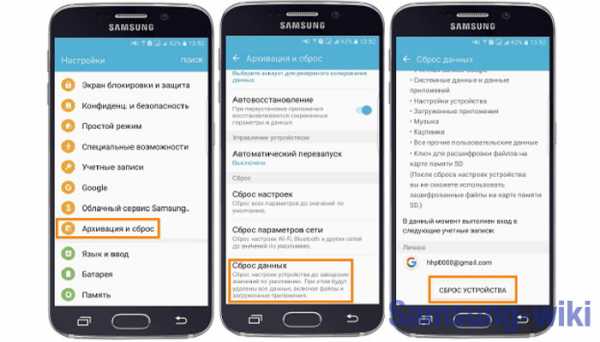
После манипуляции Самсунг вернется к заводским настройкам. Процедура позволяет устранить последствия системных сбоев, и гаджет начинает работать условно “как новый”. Теперь владельцу предстоит серьезная и трудоемкая работа по установке нужных программ и приложений, пароли которых успешно сохранены в аккаунте Google.
Как разблокировать телефон Samsung: забыл пароль - Dr.Fone
Решение 1. Разблокируйте телефон Samsung с помощью заводских настроек
Часто забывают пароль блокировки экрана. Разблокировать пароли, графический ключ и любые другие PIN-коды смартфона Samsung можно разными способами. Все, что вам нужно сделать, это просто следовать этим простым методам, чтобы разблокировать Samsung Galaxy S3. Аппаратный сброс - один из основных эффективных и быстрых способов разблокировки смартфона Samsung.
Если ваш смартфон работает медленно, зависает, а также не отвечает должным образом, или вы не можете вспомнить пароль своего телефона, то этот метод для вас. Если у вас возникли большие проблемы с доступом к заводским данным, сбросом альтернатив, вы также можете выполнить быстрый сброс настроек на своем смартфоне Samsung. Просто следуйте любому из приведенных ниже методов, чтобы выполнить быстрый сброс настроек на вашем устройстве. Но этот метод удалит все ваши данные на телефоне, поэтому не пытайтесь использовать этот метод, если у вас нет резервных копий для ваших ценных данных.

Метод 1:
Многие люди страдают от такой проблемы, как будто я забыл свой пароль для Samsung Galaxy S3. Итак, для вашей помощи, просто выполните этот шаг, когда ваш смартфон Samsung выключен, затем слегка нажмите и удерживайте клавиши уменьшения и увеличения громкости одновременно. После этого удерживайте кнопку питания, пока не увидите тестовый экран, обычно это занимает от 15 до 20 секунд. Когда вы увидите тестовый экран, просто нажмите кнопку уменьшения громкости, чтобы легко перемещаться по опциям, пока вы не увидите опцию wipe data / factory reset , затем просто нажмите клавишу питания, чтобы выбрать эту опцию.
Метод 2:
Второй метод восстановления забытого пароля Samsung Galaxy S3: просто выключите телефон, затем нажмите клавишу уменьшения громкости, затем отпустите клавишу питания, но все же удерживайте клавишу уменьшения громкости в течение почти 10-15 секунд. Когда вы видите некоторые дополнительные параметры, всплывающие на экранах вашего устройства, вы можете легко перейти к следующему шагу, который нажимает низкую клавишу громкости, чтобы легко перемещаться по всем параметрам, пока не будет выделен вариант сброса, обычно он показывает параметр сброса к заводским настройкам, просто нажмите кнопку питания, чтобы сделать этот процесс.
Метод 3:
Когда ваше устройство выключено, нажмите клавишу «Домой» вместе с кнопкой питания. Как только на экране восстановления Android появится клавиша «Домой», нажмите кнопку увеличения и уменьшения громкости, но помните, что эти две кнопки необходимо нажимать одновременно. Когда вы находитесь на экране системы восстановления Android, вам нужно отпустить все клавиши, а затем нажать кнопку уменьшения громкости, чтобы перейти к заводским настройкам и стереть данные. Как только вы дойдете туда, просто нажмите кнопку питания, чтобы сделать этот процесс.
Метод 4:
Чтобы выполнить сброс к заводским настройкам с помощью этого метода, просто выключите устройство, а затем нажмите клавишу «Домой» и медленно отпустите клавишу питания, продолжая нажимать клавишу «Домой». Выберите вариант ключа поиска в системе восстановления экрана Android. Нажмите на сброс к заводским настройкам и удалите параметр данных и выберите ОК с помощью кнопки питания. Выберите опцию «Да» и удалите все пользовательские данные, и теперь ваше устройство будет перезагружено, и на вашем устройстве будет выполнен процесс сброса настроек.
Разблокировка телефона Samsung с помощью сброса к заводским настройкам не является идеальным решением, так как это повредит все ваши данные на вашем телефоне. Хотя Dr.Fone - один из лучших инструментов, который вы можете использовать для восстановления забытого пароля экрана на Samsung Galaxy. Это не приведет к потере данных, когда вы разблокируете телефон Samsung, безопаснее, проще, независимо от оператора связи и т. Д.
.Как сбросить Samsung Galaxy J1 MINI PRIME (SM-J106B) - Все методы
В этой статье дается набор инструкций по выполнению жесткого / программного / удаленного сброса Samsung Galaxy J1 MINI PRIME (SM-J106B). Прочтите эту статью и выберите один метод и выполните сброс настроек Samsung Galaxy J1 MINI PRIME (SM-J106B). ( все эти методы были протестированы нами.)
Подробнее - Увеличить РАЗМЕР ОЗУ после root?
Samsung Galaxy J1 MINI PRIME (SM-J106B) - один из популярных телефонов серии Samsung Galaxy.Но иногда этот телефон может давать ошибки. Тогда мы должны с ними разобраться. В этой ситуации Hard и Soft Reset дают нам лучшую возможность решить проблему.
Существует пять способов сброса настроек Samsung Galaxy J1 MINI PRIME (SM-J106B)
- Нормальный сброс к заводским настройкам - Он удалит или сотрет все данные, но не как полный сброс. Если ваш телефон работает медленно, греется, воспользуйтесь этим.
- Hard Factory Reset - Он навсегда удалит все данные в вашем телефоне.Если вы не можете пройти загрузку или хотите выполнить принудительный сброс, вы можете использовать это. Видеогид - ниже
- Сброс удаленно - Если ваш телефон украли, то это лучший вариант
- Сбросить телефон с ПК - Сбросить настройки телефона можно с ПК или ноутбука.
- Flash Stock Rom -Это наиболее продвинутый метод. Мы тоже можем исправить системные ошибки. При этом мы снова устанавливаем системное программное обеспечение на ваш телефон.
Примечание - Как сделать резервную копию в Samsung Galaxy J1 MINI PRIME (SM-J106B)
У нас есть возможность получить полную резервную копию на вашем телефоне, и вы можете получить контакты, календарь, SMS, журналы вызовов, фотографии , Видео, музыка, закладки браузера, альбом, аудио, данные приложений, пароли WiFi и настройки приложений.в резервную копию - Нажмите здесь
Как сбросить Samsung Galaxy J1 MINI PRIME (SM-J106B) {Обычно}
Step 1,
Обход FRP Samsung J1 mini prime

Google добавил функцию безопасности (Factory Reset Protection) в свою ОС Android. Эта функция важна и предназначена для предотвращения неправильного использования устройства во время кражи. Но в то же время у некоторых пользователей из-за этого возникли проблемы, когда они забыли свой GMAIL или учетные данные пароля после жесткого сброса. Итак, в этом руководстве мы представили новейший метод обхода FRP Samsung J1 mini prime - легко сбросить учетную запись frp google, выполнив несколько простых шагов.
Процесс обхода FRP в последних версиях Google Android становится сложным с каждым обновлением и каждым новым устройством.
FRP автоматически активируется при настройке учетной записи Google на своем устройстве. если вы потеряете или ваш телефон украден, вы не сможете использовать его, если не знаете учетную запись Google для доступа к телефону.
frpbypass.net не несет ответственности, если вы пытаетесь обойти FRP на украденном телефоне.
Samsung Galaxy J1 mini prime Технические характеристики:
Samsung Galaxy J1 mini prime выпущен в декабре 2016 года.Samsung Galaxy J1 mini prime поставляется с 1 ГБ ОЗУ и 8 ГБ ПЗУ. Samsung Galaxy J1 mini prime имеет 4,0-дюймовый TFT-дисплей с разрешением 480 x 800 пикселей, Samsung Galaxy J1 mini prime работает на четырехъядерном чипсете Spreadtrum SC9830 с тактовой частотой 1,5 ГГц и питается от съемной батареи емкостью 1500 мАч. Samsung J1 mini Prime поставляется с 5-мегапиксельной ОСНОВНОЙ камерой и VGA на камере SELFIE.
Обход FRP Samsung J1 mini prime:
- Включите ваш Samsung J1 mini prime
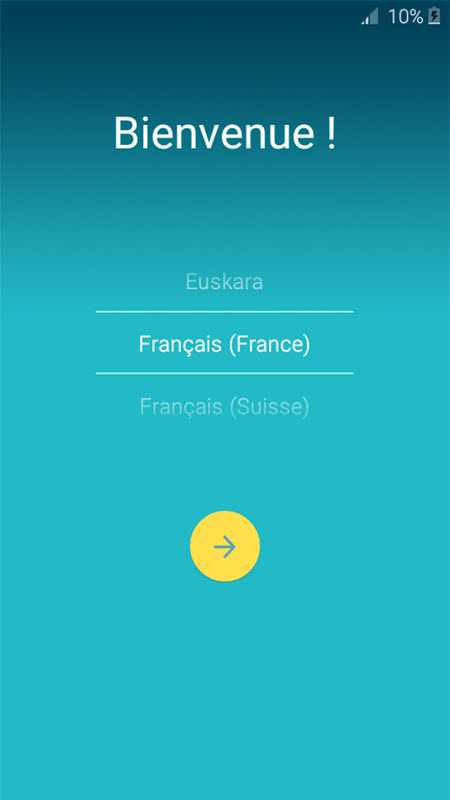
- Подключите мобильный телефон Samsung к сети Wi-Fi.
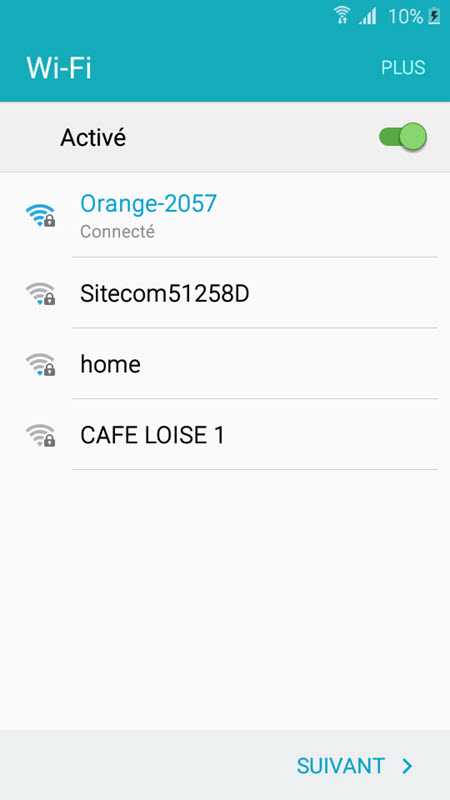
- Нажмите 3 раза на кнопку «Домой» до Включите TalkBack.
- После появится учебник двусторонней связи, проведите буквой L на экране.
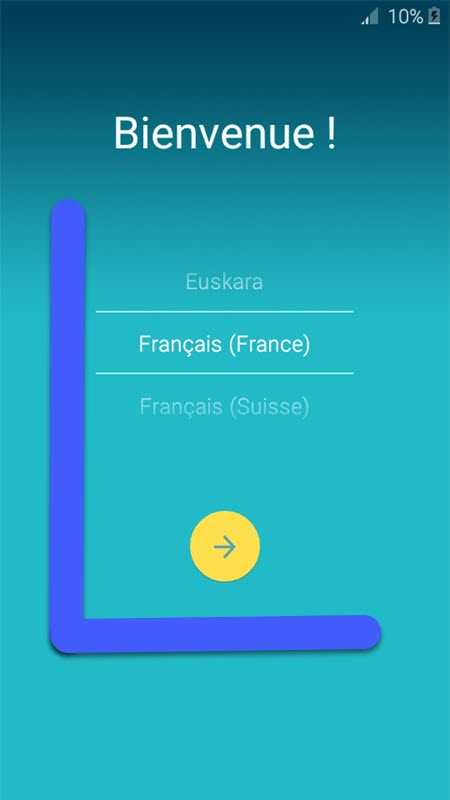
- Двойная вкладка на Настройках TalkBack.
- Нажмите 3 раза на кнопку «Домой» до Выключите TalkBack
- Затем перейдите на вкладку Справка и отзывы
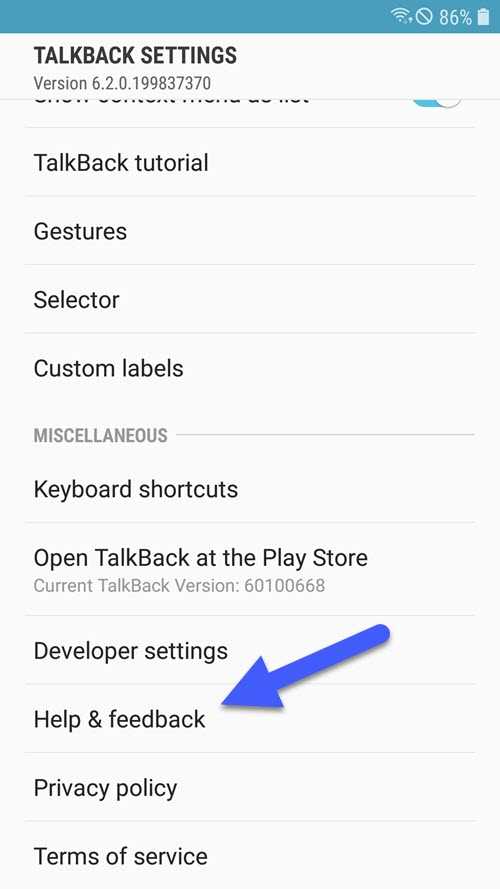
- Вкладка на Начните работу с голосовым доступом.
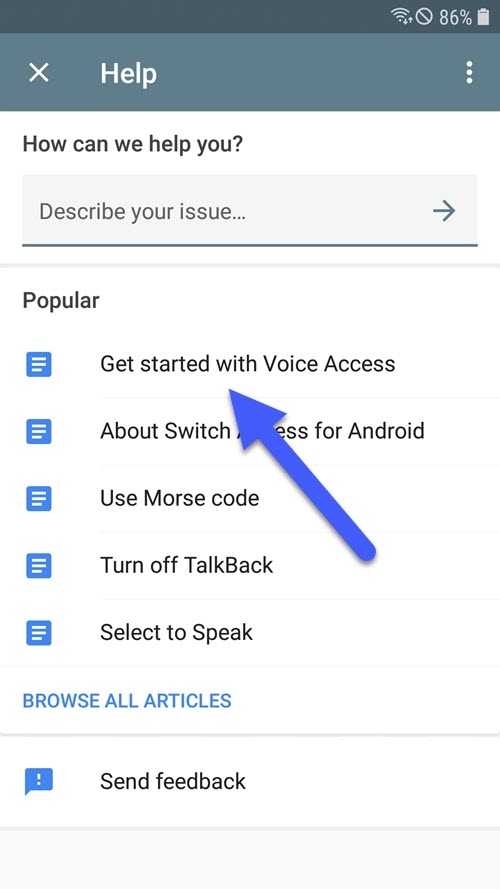
- Нажмите на видео, чтобы воспроизвести его в приложении YouTube.
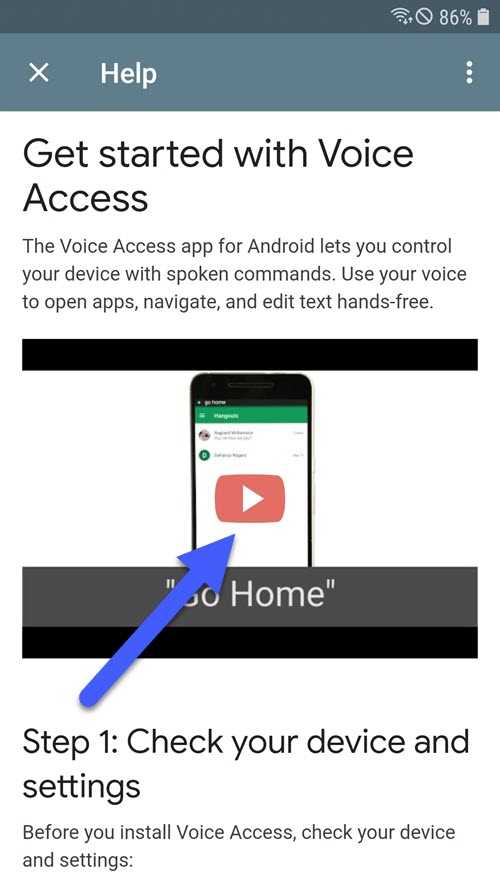
- Щелкните любую ссылку в описании.
- На экране появится страница Google Chrome.
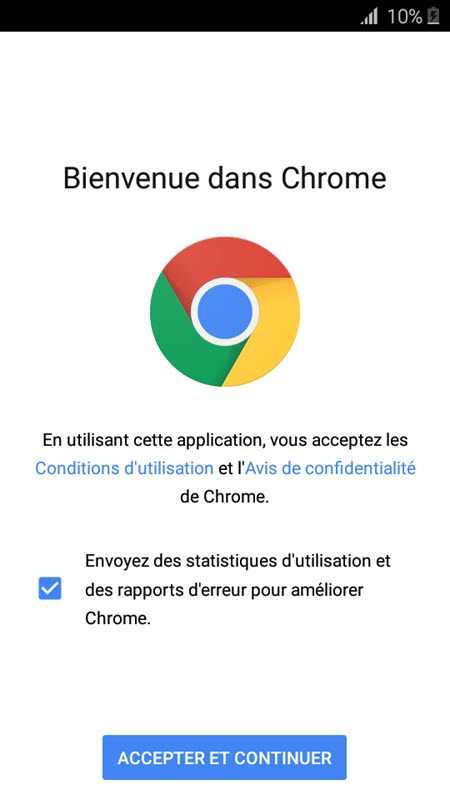
- Перейдите по этой ссылке и загрузите APK-файл Quick Shortcut Maker и APK-файл Google Account Manager Android 6.0.1 Marshmallow:
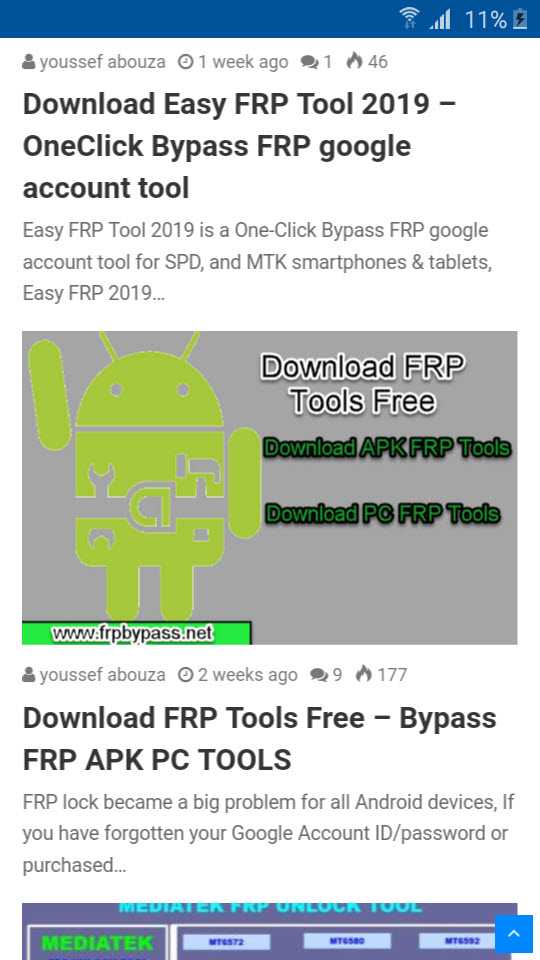
- Теперь установите Google Account Manager Android 6.0.1 Marshmallow APK и не открывайте его.
- установите APK Quick Shortcut Maker и откройте его.
- Найдите Менеджер аккаунта Google
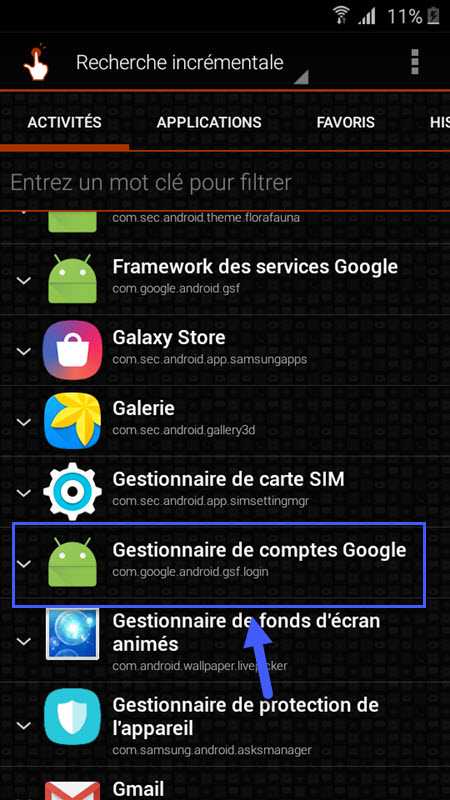
- Вкладка «Адрес электронной почты и пароль».
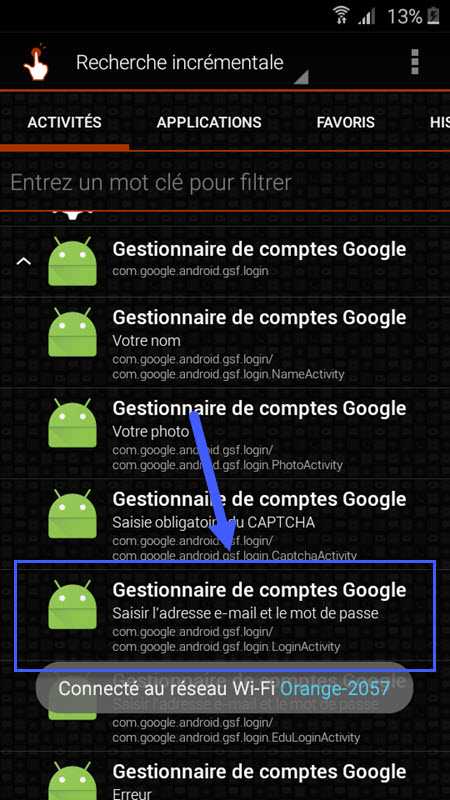
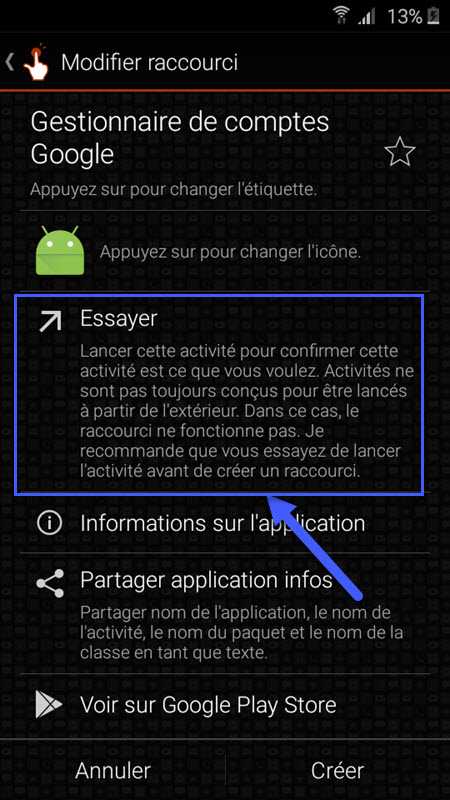
- Вкладка «3 точки» и выберите «Войти через браузер».
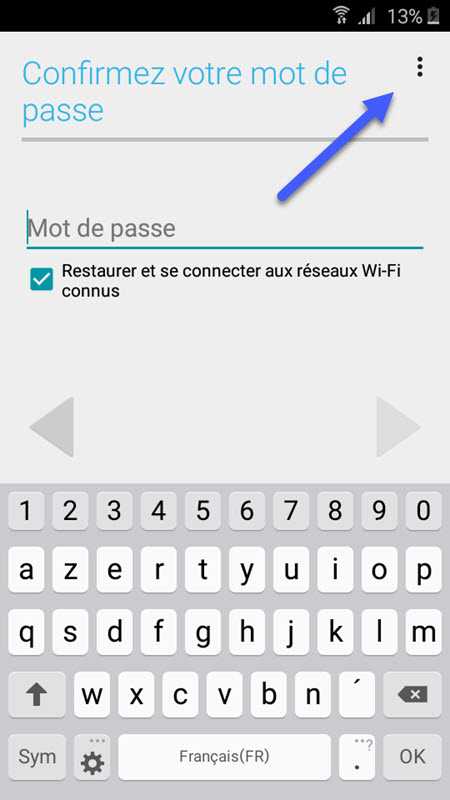
- Войдите в свою учетную запись Google (GMAIL).
- Наконец, перезагрузите Samsung J1 mini prime
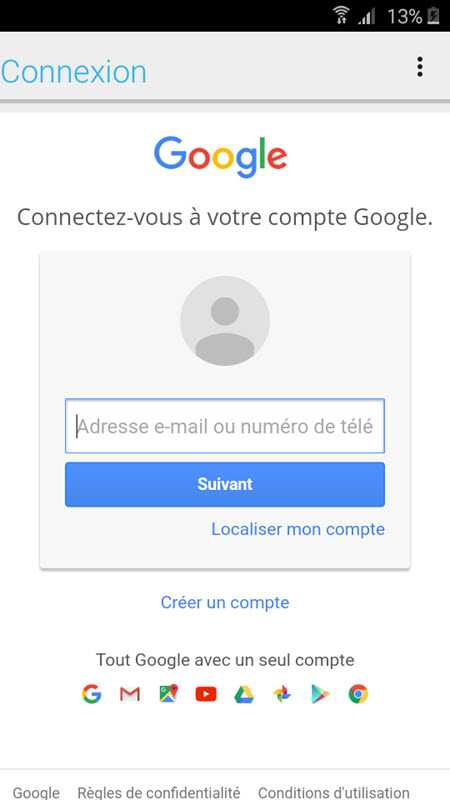
- Вот и все! Вы успешно выполнили обход FRP Samsung J1 mini prime - сбросьте учетную запись frp google.
Если у вас есть какие-либо сомнения или проблемы с этим методом, оставьте комментарий ниже.
Подробнее: Обход FRP аккаунта Google Samsung J1 mini prime
Привет, я Юсеф, писатель-фрилансер с 10-летним опытом. Я всегда к вашим услугам!
.Как снять блокировку с забытым шаблоном на Galaxy J1 mini prime
Вы забыли пароль, PIN-код или графический ключ на своем Samsung Galaxy J1 mini prime? Тогда это руководство будет полезно для снятия блокировки с забытым шаблоном на Galaxy J1 mini prime. Выполните эту процедуру, чтобы разблокировать графический ключ.

Шаги по удалению забытой графической блокировки на Galaxy J1 mini prime:
Чтобы снять графическую блокировку, вам необходимо загрузить Samsung Galaxy J1 mini prime в режим восстановления.Следуйте инструкциям по загрузке в режиме восстановления на Galaxy J1 mini prime.
На что следует обратить внимание при использовании режима восстановления Samsung Galaxy J1 mini prime
- Используйте клавиши Volume для перехода между каждым меню (UP и DOWN)
- Для подтверждения вы можете использовать кнопку Power .
- В режиме восстановления используйте кнопку громкости, чтобы выбрать очистить сброс данных вариант
- Вы можете подтвердить, нажав кнопку питания
- После того, как вы закончите, перезагрузите систему сейчас
- Нажмите кнопку питания для подтверждения
[ su_note note_color = ”# ba3437 ″ text_color =” # ffffff ”] Предупреждение! Если вы выполняете полный сброс, обязательно сделайте резервную копию ваших данных и внутренней памяти.[/ su_note]
Надеюсь, это руководство было полезно для снятия блокировки пароля, PIN-кода или графического ключа на устройстве Galaxy J1 mini Prime.
Samsung Galaxy J1 mini prime Технические характеристики:
Samsung Galaxy J1 mini prime оснащен 4-дюймовым TFT-дисплеем с разрешением экрана 480 x 800 пикселей. Он оснащен четырехъядерным процессором Spreadtrum SC9830 с тактовой частотой 1,5 ГГц. Устройство имеет 8 ГБ встроенной памяти и 1 ГБ оперативной памяти. Имеется поддержка расширяемой памяти 256 ГБ. Камера на этом устройстве оснащена одиночной камерой на 5 МП с диафрагмой f / 2.2 и VGA для селфи. Samsung Galaxy J1 mini prime работает под управлением Android 5.1 Lollipop и оснащен литий-ионным аккумулятором емкостью 1500 мАч.
.